Установка программного обеспечения принтера HP | Центр беспроводной печати
Рекомендуется загрузить последние версии программного обеспечения для принтера и компьютера. Убедитесь, что выбранное программное обеспечение подходит для операционной системы компьютера и модели принтера. Компьютер, на котором вы устанавливаете программное обеспечение принтера, должен быть подключен к той же сети, к которой вы подключаете принтер.
- Следуйте инструкциям на экране, пока не появится предложение выбрать Тип подключения.
- Выберите «По сети», «Сеть» или «Беспроводная сеть».
- Точное название параметра зависит от устанавливаемой версии программного обеспечения.
- В некоторых случаях программа может автоматически выполнить поиск параметров беспроводной сети.
- Для завершения установки программного обеспечения принтера следуйте инструкциям на экране.
Если принтер уже подключен к сети и теперь выполняется установка программного обеспечения, то принтер должен обнаруживаться автоматически во время установки. Обратите внимание на то, что компьютер, на котором вы устанавливаете программное обеспечение, должен быть подключен к той же сети, что и принтер.
Иногда могут возникать проблемы при обнаружении программным обеспечением принтера в сети. В таком случае выполните расширенный поиск принтера с помощью IP-адреса, назначенного принтеру. Чтобы определить IP-адрес, напечатайте отчет о проверке беспроводной сети или страницу конфигурации сети. У принтеров с сенсорным экраном IP-адрес должен отображаться на экране после касания значка или кнопки беспроводной связи.
Принтеры HP DeskJet 2600 — Настройка принтера для работы в беспроводной сети (Windows)
Данный документ применим к следующим принтерам HP:
МФУ HP DeskJet 2620 All-in-One | МФУ HP DeskJet 2621 All-in-One | МФУ HP DeskJet 2622 All-in-One | МФУ HP DeskJet 2623 All-in-One |
Принтер HP DeskJet 2624 All-in-One | МФУ HP DeskJet 2630 All-in-One | МФУ HP DeskJet 2632 All-in-One | МФУ HP DeskJet 2633 All-in-One |
МФУ HP DeskJet 2634 All-in-One | МФУ HP DeskJet 2635 All-in-One | Принтер HP DeskJet 2636 All-in-One | МФУ HP DeskJet 2652 All-in-One |
МФУ HP DeskJet 2655 All-in-One | МФУ HP DeskJet Ink Advantage 2675 All-in-One | МФУ HP DeskJet Ink Advantage 2676 All-in-One | МФУ HP DeskJet Ink Advantage 2677 All-in-One |
МФУ HP DeskJet Ink Advantage 2678 All-in-One |
Установите драйверы печати для своего принтера, чтобы использовать его в беспроводной сети. Установите ПО на каждый компьютер, который будет использовать данный принтер.
Принтеры HP DeskJet 2600 — Настройка принтера для работы в беспроводной сети (Windows)
Данный документ применим к следующим принтерам HP:
МФУ HP DeskJet 2620 All-in-One | МФУ HP DeskJet 2621 All-in-One | МФУ HP DeskJet 2622 All-in-One | МФУ HP DeskJet 2623 All-in-One |
Принтер HP DeskJet 2624 All-in-One | МФУ HP DeskJet 2630 All-in-One | МФУ HP DeskJet 2632 All-in-One | МФУ HP DeskJet 2633 All-in-One |
МФУ HP DeskJet 2634 All-in-One | МФУ HP DeskJet 2635 All-in-One | Принтер HP DeskJet 2636 All-in-One | МФУ HP DeskJet 2652 All-in-One |
МФУ HP DeskJet 2655 All-in-One | МФУ HP DeskJet Ink Advantage 2675 All-in-One | МФУ HP DeskJet Ink Advantage 2676 All-in-One | МФУ HP DeskJet Ink Advantage 2677 All-in-One |
МФУ HP DeskJet Ink Advantage 2678 All-in-One |
Установите драйверы печати для своего принтера, чтобы использовать его в беспроводной сети. Установите ПО на каждый компьютер, который будет использовать данный принтер.
Принтеры HP DeskJet 2600 — Настройка принтера для работы в беспроводной сети (Mac)
После загрузки программного обеспечения откройте HP Easy Start.
Щелкните Настроить мой продукт HP.
На экране «Условия и положения» нажмите кнопку Принять.
На экране «Подготовка» выберите Продолжить.
Рис. : Экран «Подготовка»
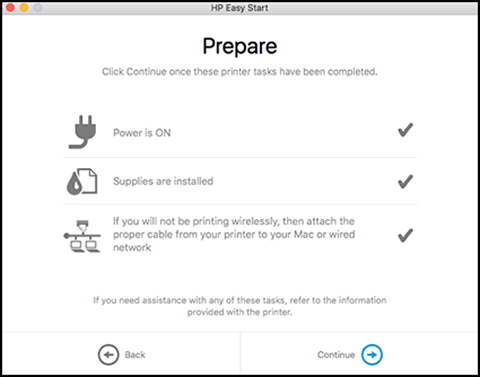
На панели управления принтера убедитесь в том, что индикатор кнопки питания горит ярким светом. Если индикатор горит не ярко, нажмите кнопку питания, чтобы вывести принтер из спящего режима.
На экране «Подключение» указана серия принтера или серийный номер с надписью [Готов к подключению]. Если принтер не отображается, повторите эти действия для восстановления параметров беспроводной сети по умолчанию.
На экране «Подключение» выберите принтер и нажмите кнопку Продолжить.
Рис. : Экран «Подключение»

После того, как программа установки проверит конфигурацию сети, на экране «Подключение» отображается принтер и SSID беспроводной сети, между которыми находится кнопка Присоединиться.
Если имя сети указано верно, нажмите кнопку Присоединиться.
Если имя сети указано неверно, щелкните имя сети, выберите правильную сеть в раскрывающемся списке и нажмите кнопку Присоединиться.
После нажатия кнопки Присоединиться компьютер временно, пока настраивается подключение, отключается от беспроводной сети.
Примечание.На экране «Подключение» можно присвоить принтеру имя (например, «Принтер домашнего офиса»), если это необходимо.
Рис. : Экран «Подключение» с кнопкой «Присоединиться» и параметром «Переименовать принтер»
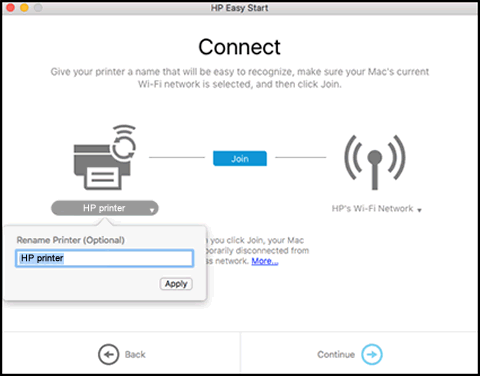
Если HP Easy Start запрашивает доступ к выбранной связке ключей беспроводной сети на компьютере Mac, щелкните Разрешить. Этот доступ позволяет приложению получить пароль для беспроводной сети и использовать его для подключения принтера.
Если щелкнуть Отклонить, HP Easy Start запросит ввод пароля вручную.
Если HP Easy Start не может найти пароль беспроводной сети, программа установки запрашивает ввод пароля вручную.
Рис. : Запрос связки ключей
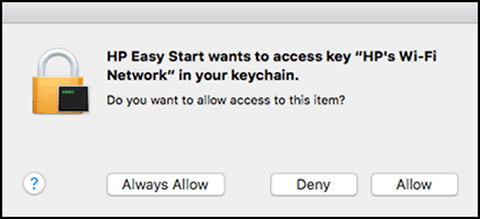
После принятия пароля беспроводной сети, HP Easy Start настраивает принтер и подключается к сети. При отображении флажка щелкните Продолжить.
Рис. : Экран «Завершенное подключение»
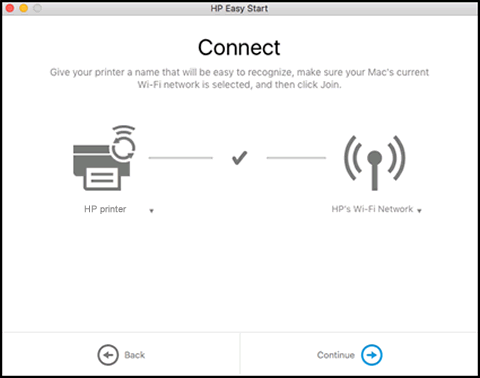
Прочитайте все экраны настройки и отреагируйте на них, пока не появится экран «Установка».
Выберите пункт ПО HP Essential, HP Easy Scan и любое дополнительное программное обеспечение, которое необходимо установить для принтера, затем нажмите Установить.
Примечание.Прокрутите вниз, чтобы просмотреть все варианты программного обеспечения, включая HP Easy Scan и HP Uninstaller.
Рис. : Экран «Установка»
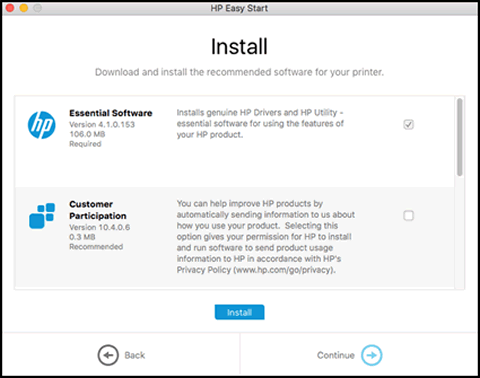
После установки выбранного программного обеспечения, нажмите кнопку Продолжить.
Прочитайте и отреагируйте на все экраны настройки, пока не появится экран «Включить печать».
Щелкните Добавить принтер для создания очереди печати.
Рис. : Экран «Включить печать»
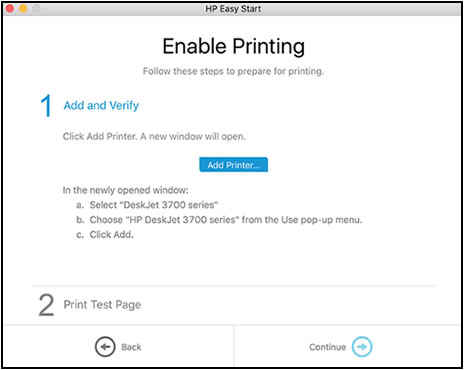
В окне «Добавить» выберите имя принтера с указанным типомBonjour, щелкните Использовать или Печать с помощью, затем выберите имя принтера во всплывающем окне.
Примечание.Принтером по умолчанию является AirPrint. Чтобы получить доступ ко всем функциям принтера, выберите имя принтера HP.
Рис. : Выберите имя принтера в окне «Добавить»
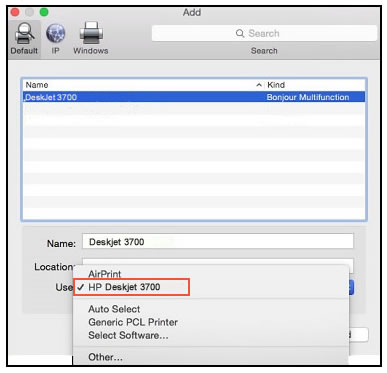
Нажмите Добавить, чтобы добавить принтер в список.
Щелкните Печать пробной страницы, чтобы убедиться в правильности настройки принтера.
После печати пробной страницы, щелкните Продолжить.
Принтер HP DesignJet 30 | |||
HP DesignJet 100 Plus HP DesignJet 110 Plus HP DesignJet 110 Plus nr HP DesignJet 110 Plus r HP DesignJet 1050C HP DesignJet 1055CM | |||
HP DesignJet 111 HP DesignJet 130 | |||
HP DesignJet 4000 HP DesignJet 4000ps HP DesignJet 4020 HP DesignJet 4020ps | |||
Принтер HP DesignJet 430 | |||
HP DesignJet 4500 HP DesignJet 4500ps HP DesignJet 4520 HP DesignJet 4520ps | |||
HP DesignJet 500 Многофункциональное устройство HP DesignJet 500 HPGL2 HP DesignJet 500 mono HP DesignJet 500 plus HP DesignJet 500ps | |||
HP DesignJet 500 mono HPGL2 HP DesignJet 510 HP DesignJet 510 HP-GL/2 и HP RTL HP DesignJet 5100 HP DesignJet 5100 HP-GL/2 и HP RTL | |||
HP DesignJet 5500 | |||
HP DesignJet 5500ps | |||
Модель | Рекомендуемый драйвер | Дополнительные варианты решений для драйвера | Поддержка Windows 10 Mobile? |
HP DesignJet 70 HP DesignJet 800 HP DesignJet 90 | |||
HP DesignJet D5800 HP DesignJet D5800 (с опциональным пакетом обновления PostScript/PDF) | Драйвер с HP.com: Драйверы Windows: | ||
HP DesignJet T1100 HP DesignJet T1100 ps HP DesignJet T1120 HP DesignJet T1120 ps | Драйверы Windows: | ||
HP DesignJet T120 | Драйвер с HP.com: Драйверы Windows: | ||
HP DesignJet T1200 HP DesignJet T1200 ps | Драйверы Windows: | ||
HP DesignJet T1300 HP DesignJet T1300 ps HP DesignJet T1500 HP DesignJet T1500 ps | Драйвер с HP.com: Драйверы Windows: | ||
HP DesignJet T1530 HP DesignJet T1530 ps | Драйверы Windows: | ||
HP DesignJet T2300 HP DesignJet T2300 ps HP DesignJet T2500 HP DesignJet T2500 ps | Драйвер с HP.com: Драйверы Windows: | ||
HP DesignJet T2530 HP DesignJet T2530 ps | Драйверы Windows: | ||
HP DesignJet T3500 HP DesignJet T3500 (с опциональным пакетом обновления PostScript/PDF) | Драйвер с HP.com: Драйверы Windows: | ||
HP DesignJet T520 | Драйверы Windows: | ||
HP DesignJet T610 HP DesignJet T620 | Драйверы Windows: | ||
Модель | Рекомендуемый драйвер | Дополнительные варианты решений для драйвера | Поддержка Windows 10 Mobile? |
HP DesignJet T7100 HP DesignJet T7100 (с опциональным пакетом обновления PostScript/PDF) HP DesignJet T7100 Mono HP DesignJet T7100 Mono (с опциональным пакетом обновления PostScript/PDF) HP DesignJet T7200 HP DesignJet T7200 Postscript (с опциональным пакетом обновления PostScript/PDF) | Драйвер с HP.com: Драйверы Windows: | ||
HP DesignJet T730 | Драйверы Windows: | ||
HP DesignJet T770 Драйвер HP DesignJet T770 Postscript (с опциональным пакетом обновления PostScript/PDF) | Драйвер с HP.com: Драйверы Windows: | ||
HP DesignJet T790 | Драйверы Windows: | ||
HP DesignJet T790 HP-GL/2 и HP RTL Драйвер HP DesignJet T790 Postscript (с опциональным пакетом обновления PostScript/PDF) HP DesignJet T795 HP DesignJet T795 (с опциональным пакетом обновления PostScript/PDF) | Драйвер с HP.com: Драйверы Windows: | ||
HP DesignJet T830 | Драйверы Windows: | ||
HP DesignJet T920 HP DesignJet T920 ps | Драйвер с HP.com: Драйверы Windows: | ||
HP DesignJet T930 HP DesignJet T930 ps | |||
HP DesignJet Z2100 | Драйвер с HP.com: Драйверы Windows: | ||
HP DesignJet Z2100 HPGL2 | |||
HP DesignJet Z2600 HP DesignJet Z2600 ps | Драйверы Windows: | ||
HP DesignJet Z3100 HP DesignJet Z3100 ps | |||
HP DesignJet Z3200 HP DesignJet Z3200 ps HP DesignJet Z5200 HP DesignJet Z5200 ps | Драйвер с HP.com: Драйверы Windows: | ||
HP DesignJet Z5400 HP DesignJet Z5400 ps | Драйверы Windows: | ||
HP DesignJet Z5600 HP DesignJet Z5600 ps | Драйверы Windows: | ||
HP DesignJet Z6100 HP DesignJet Z6100 ps | Драйвер с HP.com: Драйвер Windows: | ||
HP DesignJet Z6200 HP DesignJet Z6200 ps | Драйверы Windows: | ||
HP DesignJet Z6600 HP DesignJet Z6600 (с опциональным пакетом обновления PostScript/PDF) HP DesignJet Z6800 HP DesignJet Z6800 (с опциональным пакетом обновления PostScript/PDF) | Драйвер с HP.com: Драйверы Windows: |
Принтеры HP — Принтеры с поддержкой службы «Виртуальный принтер Google»
HP LaserJet Pro M102w
HP LaserJet Pro M104w
Принтер HP LaserJet Ultra M106w
МФУ HP LaserJet Pro MFP M130fn, M130fw, M130fnw
МФУ HP LaserJet Pro MFP M132fn, M132fw, M132nw, M132snw
МФУ HP LaserJet Ultra MFP M134fn
HP LaserJet Pro M203dn, M203dw
HP LaserJet Ultra M206dn
МФУ HP LaserJet Pro MFP M227fdn, M227fdw, M227sdn
МФУ HP LaserJet Ultra MFP M230sdn, M230fdw
HP Color LaserJet Pro M252*
HP Color LaserJet Pro M254
МФУ HP Color LaserJet Pro MFP M274n
Цветное МФУ HP LaserJet Pro 200 M276nw
МФУ HP Color LaserJet Pro MFP M277*
МФУ HP Color LaserJet Pro MFP M280
Принтер HP LaserJet Pro 400 M401*
HP LaserJet Pro M402, M403
МФУ HP LaserJet Pro 400 MFP M425*
МФУ HP LaserJet Pro MFP M426, M427
МФУ HP LaserJet Pro 400 MFP M501*
HP LaserJet Enterprise M506
МФУ HP LaserJet Enterprise 500 MFP M525
МФУ HP LaserJet Enterprise flow MFP M525c
МФУ HP LaserJet Enterprise MFP M527
HP Color LaserJet Enterprise M552, M553
МФУ HP LaserJet Enterprise 500 color MFP M575
МФУ HP LaserJet Enterprise color flow MFP M575c
МФУ HP Color LaserJet Enterprise MFP M577
HP LaserJet Enterprise M604, M605, M606
HP LaserJet Enterprise M607, M608, M609
МФУ HP LaserJet Enterprise MFP M630
МФУ HP LaserJet Enterprise Flow MFP M630
МФУ HP LaserJet Enterprise MFP M631, M632, M633
HP LaserJet Enterprise M651, M652, M653
МФУ HP LaserJet Enterprise MFP M680, M681, M682
МФУ HP LaserJet Enterprise flow MFP M680
МФУ HP LaserJet Enterprise 700 MFP M725
МФУ HP LaserJet Enterprise 700 color MFP M775
HP LaserJet Enterprise M806
МФУ HP LaserJet Enterprise M830 MFP
МФУ HP LaserJet Enterprise flow M830 MFP
HP Color LaserJet Enterprise M855
МФУ HP LaserJet Enterprise flow M880 MFP
МФУ HP Color LaserJet Enterprise flow M880 MFP
МФУ HP LaserJet Managed MFP E72525-E72535
МФУ HP Color LaserJet Managed MFP E77822-E77830
МФУ HP LaserJet Managed MFP E82540-E82560
МФУ HP Color LaserJet Managed MFP E87640-E87660